
Unglaublich aber wahr. Ich habe etliche Stunden damit verbracht, eine Lösung für mein Problem zu finden: nach dem Upgrade von Windows 8.1 auf Windows 10 stürzte Microsoft OneDrive immer bei der Auswahl des Sync-Ordners ab. Etliche Tipps haben nicht geholfen (Registry, Reset, Update etc.)
Schließlich half der Hinweis, die DPI, bzw. die Bildschirmauflösung bei Windows 10 zu ändern. (Rechtsklick auf den Desktop->Anzeigeeinstellungen)
Der im Screenshot markierte Regler war bei mir anfangs links, denn ich hatte in Windows 8.1 eine benutzerspezifische Auflösung eingestellt.
Also stellte ich den Regler auf 125% (empfohlen), dann musste ich mich ab- und wieder anmelden und siehe da: OneDrive ließ mich nun den Sync Ordner wählen und stürze nicht mehr ab.
Update 4.8.2015:
Es haben sich etliche Leute gemeldet, denen der Tipp auch geholfen hat.
Das freut mich 🙂
Trotzdem bleibt es mir schleierhaft, wie da windows-intern die Zusammenhänge sind. Bildschirm-Auflösung und Onedrive-Sync-Ordner … falls also jemand eine Idee hat, wie und warum, her damit 🙂
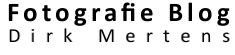
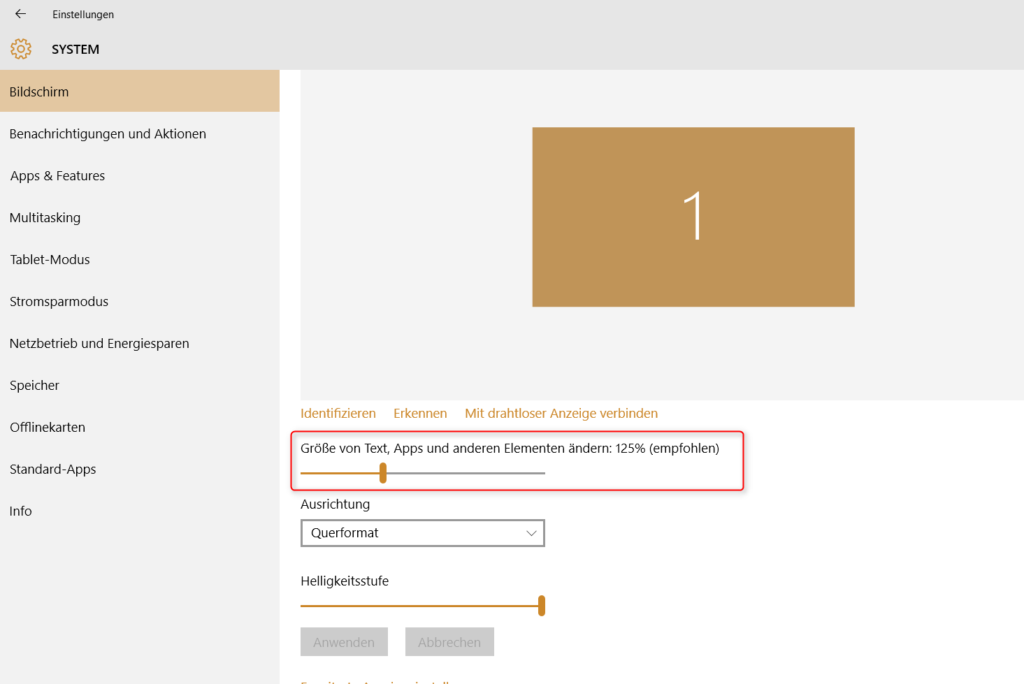
leider gehöre ich zu denen, wo es nicht hilft.
Ihr Glücklichen, bei mir (Win 8.1 auf Surface Pro 3) hat es nicht geolfen. Die Ondrive App öffnet (Blauer Bildschirm mit Wolke) und dann verschwindet sie wieder, ist allerdings nicht geschlossen. App läuft irgendwie noch aber unbrauchbar. Der Zugriff auf den Ondriveordner, der Up und Download klappt auch. Aber alle Winows eigenen Apps, wier eben Ondrive und Foto etc. funktionieren nicht. Alle die auf Ondrive von Haus aus zugreifen. Großer Mist ist das, ich suche schon wochenlang nach einer Lösung, aber leider…
Gruß Reini57
Hallo Reini,
dann hat wohl Dein Problem eine andere Ursache 😉 Hast Du mal versucht, die OneDrive App manuell zu deinstallieren und wieder zu installieren? Ich meine mich erinnern zu können, dass im /user/AppData .. irgendwas../SkyDrive es einen /update/ Ordner gibt. Dort ist auch ein Installationsprogramm für SkyDrive bzw. OneDrive.
VG Dirk
Hallo Dirk,
nach einem Tag vergeblicher Ursachensuche bin ich auf Deinen Tipp gestoßen. Und ich gebe gern zu, dass ich die Seite beim ersten Betreten sofort wieder verlassen habe, weil es hier auf den ersten Blick scheinbar um ein ganz anderes Thema ging. Ich hatte ein OneDrive-Problem und interessierte mich nicht für irgendwelche Bildschirm-Einstellungstipps. Ich war fest davon überzeugt, ich hätte den falschen Link geklickt, so abwegig schien mir hier ein Zusammenhang.
Beim zweiten Versuch habe ich weitergelesen, geschmunzelt und gedacht: “Naja, probieren kannst das ja mal”. Und siehe da, es hat geklappt!!! Für den Tipp daher ein riesiges DANKESCHÖN. Und jetzt schmunzel ich nicht mehr. Ich reihe mich ein und frage mich ernsthaft: “WO IST DENN VERDAMMT NOCH MAL DER ZUSAMMENHANG?”
Ich glaube ja inzwischen, da hatte die NSA ihre Finger im Spiel … 😉
Hallo Holger, ja man mag es echt nicht glauben, dass ein Zusammenhang besteht. Und das mit der NSA… wäre möglich 🙂 VG Dirk
Eine bestechend einfache Methode, aber sie funktionierte auch bei mir genau wie oben beschrieben (nach vielen vergeblichen anderen Reparaturversuchen). Vielen Dank!
Hab’s nicht für möglich gehalten, aber nach zahl- aber fruchtlosen Versuchen – Neu-Installationen, Reboots, Verwendung von Adminrechten etc. – hab ich ein weiteres Mal im Internet gesucht und fand obigen Eintrag.
Unter Win7 (x64) sind die betreffende Bildschirmeinstellungen zwar anders organisiert, doch vor ewigen Zeiten, hatte ich hier die Textgröße auf den benutzdefinierten Wert (“im XP-Stil”) von 110% gestellt. Nachdem ich die Einstellung “kleiner – 100% Standard” gewählt hatte, lief Onedrive wieder!
Hallo Dirk, eine Stunde habe ich verbraucht und dann deinen Lösung gefunden.
Vielen Dank!
Nachdem ich mehrere Stunden vergeblich alles Mögliche versucht habe, OneDrive zu aktivieren, bin ich auf Deinen Lösungsweg gestoßen. Jetzt funktioniert es. Vielen Dank.
Hallo Dirk,
Unglaublich, aber wahr, dieser Zusammenhang! Mit Deiner Lösung ist das Problem tatsächlich behoben!
Herzlichen Dank!
Hallo Peter, freut mich, wenns geholfen hat 🙂 VG Dirk